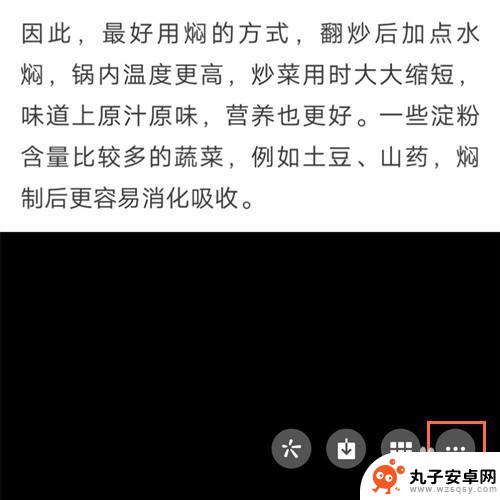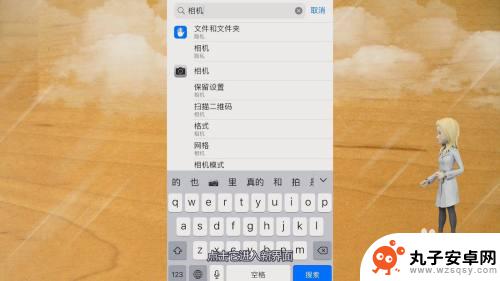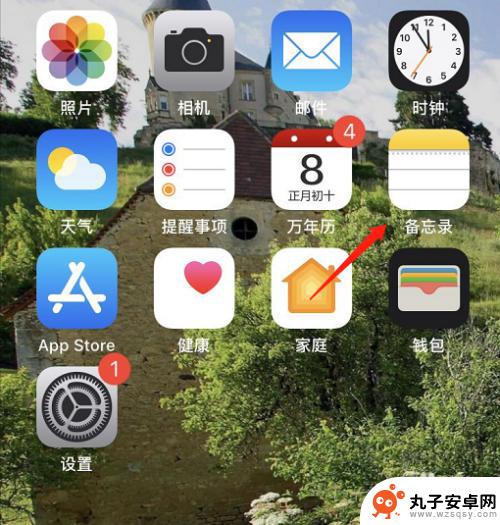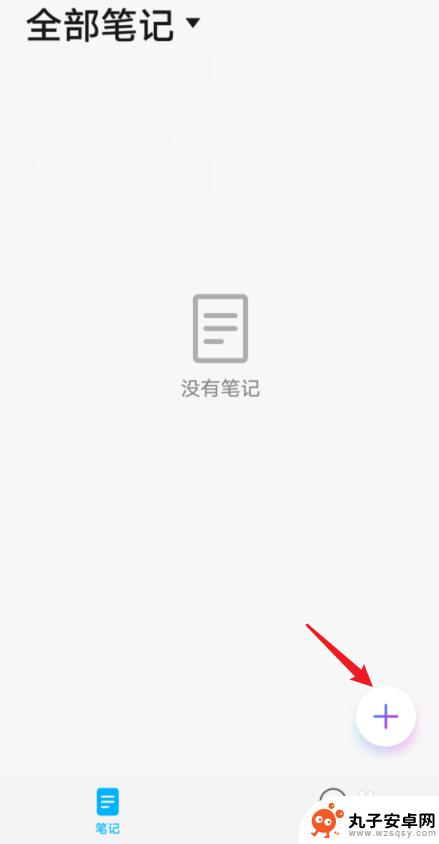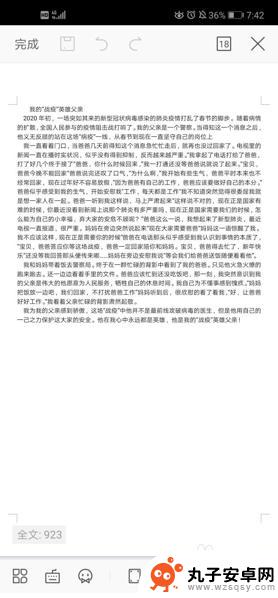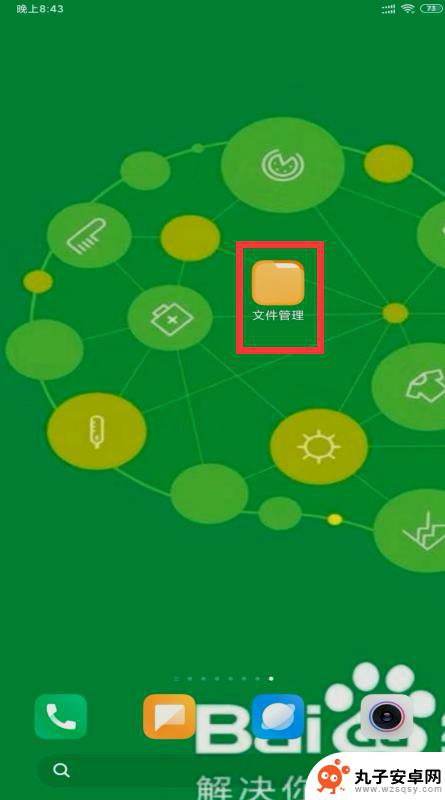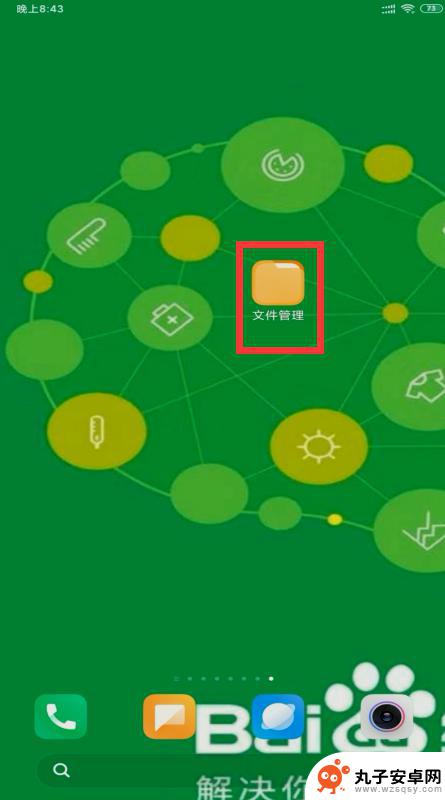直接在苹果手机转换pdf格式 苹果手机照片转PDF教程
时间:2024-05-05来源:丸子安卓网
在现代社会人们越来越依赖手机进行各种工作和生活中的需求,苹果手机作为一款功能强大的手机,其拍照功能也备受用户青睐。有时候我们需要将手机拍摄的照片转换成PDF格式,以便在工作或学习中更方便地进行查阅和分享。如何在苹果手机上直接将照片转换成PDF呢?接下来我们就来详细介绍一下苹果手机照片转PDF的方法和步骤。
苹果手机照片转PDF教程
步骤如下:
1.如图所示,首先在我们的手机桌面上找到备忘录并点击它。

2.如图所示,然后点击屏幕右下方的编辑图标。
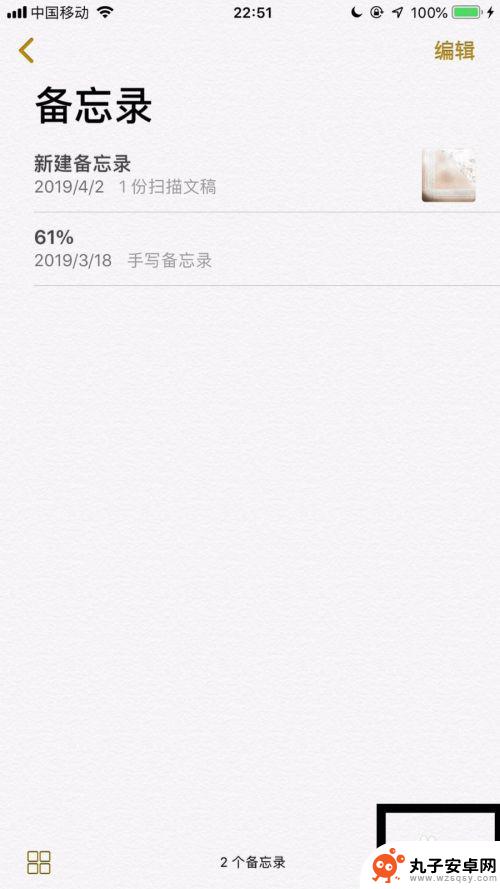
3.如图所示,接着点击屏幕中的加号键。
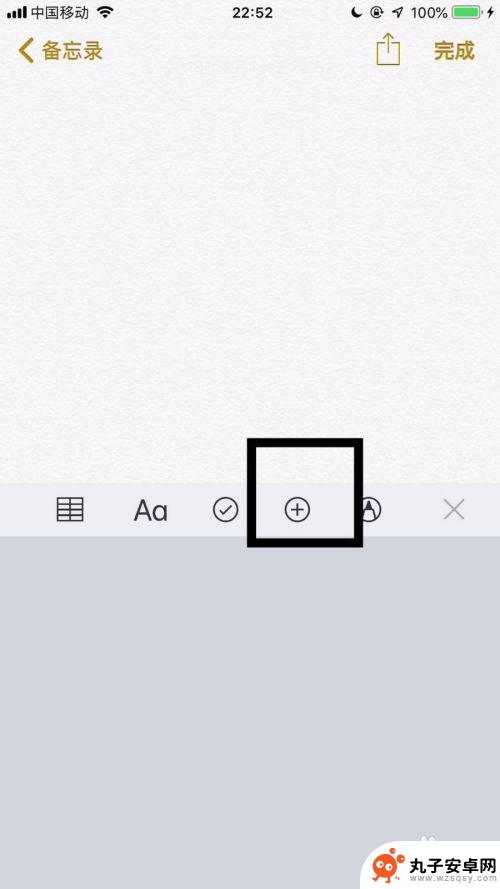
4.如图所示,然后点击照片图库。
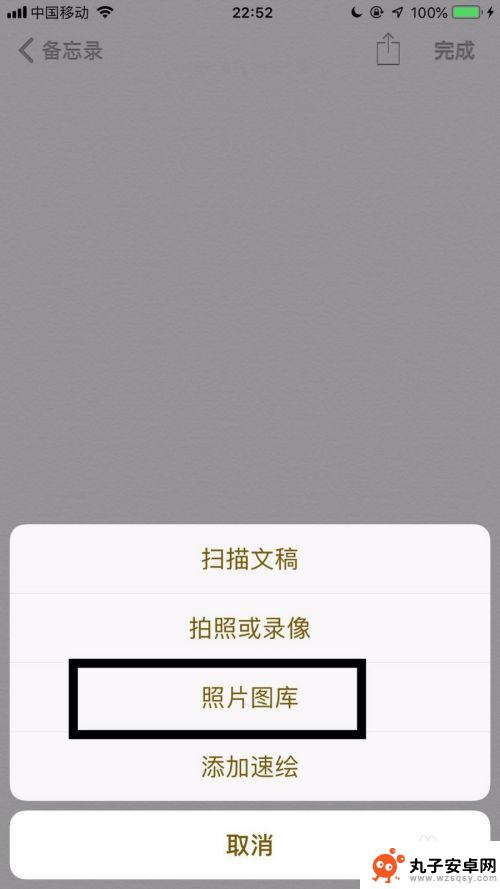
5.如图所示,接着选择我们想要的图片并点击完成。
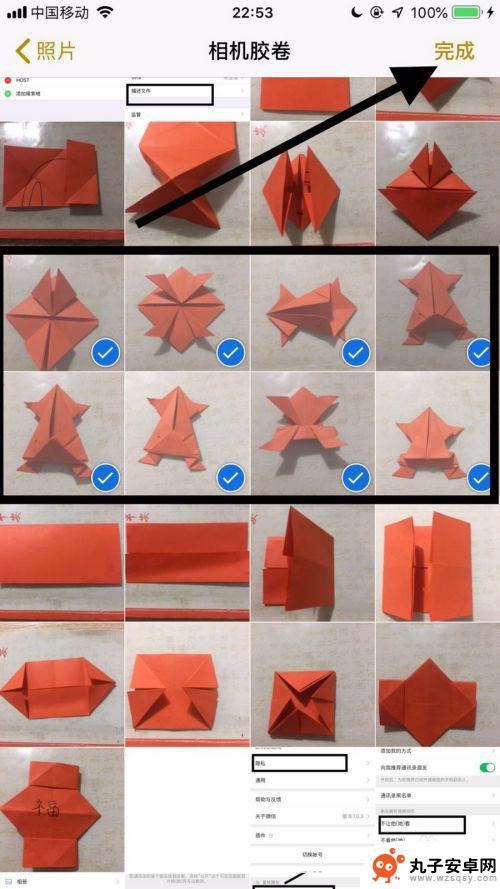
6.如图所示,然后点击屏幕右上方的分享图标。
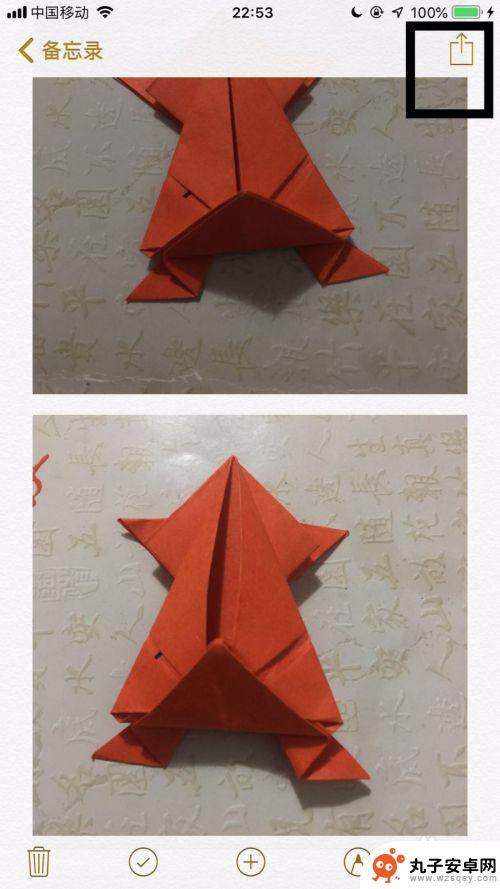
7.如图所示,接着点击创建PDF。
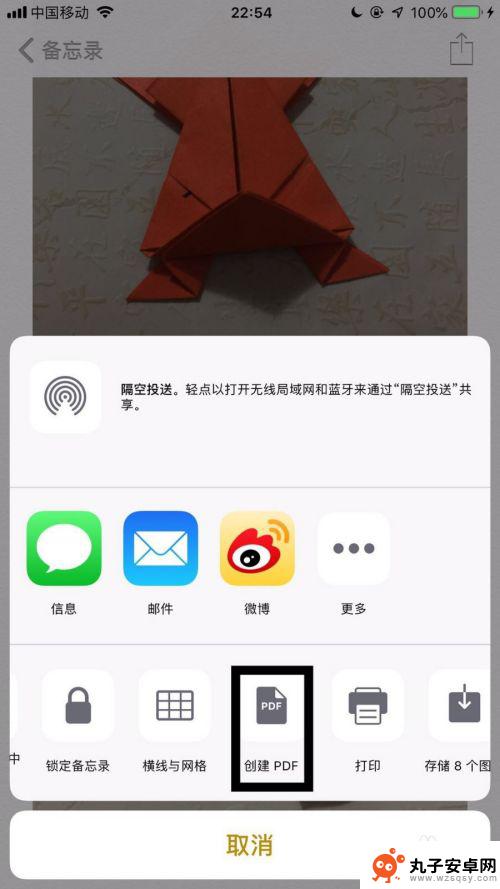
8.如图所示,然后点击屏幕左上方的完成就可以了。
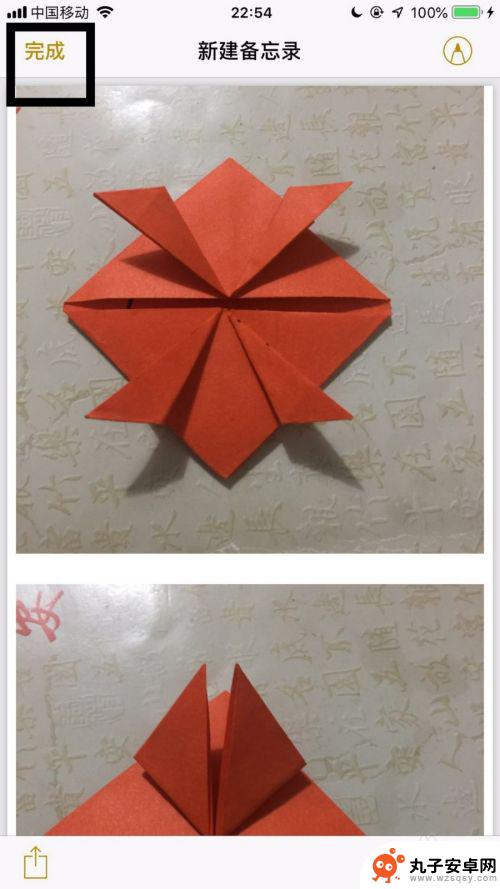
以上是关于如何在苹果手机上直接转换为PDF格式的全部内容,如果有遇到相同情况的用户,可以按照本文的方法来解决问题。